Excel表格如何居中打印?Excel表格居中打印教程
更新日期:2023-09-22 09:47:17
来源:系统之家
手机扫码继续观看

Excel是一款功能强大的电子表格软件,通常统计数据时就经常使用Excel。有时候统计玩的数据需要打印出来,但是发现打印出来的表格不居中,这该怎么办?相信很多人都遇到过这样的事,那么今天小编来教大家Excel表格居中打印的方法。
Excel表格如何居中打印?
1、首先,可以看到表格默认在纸张的左上方。
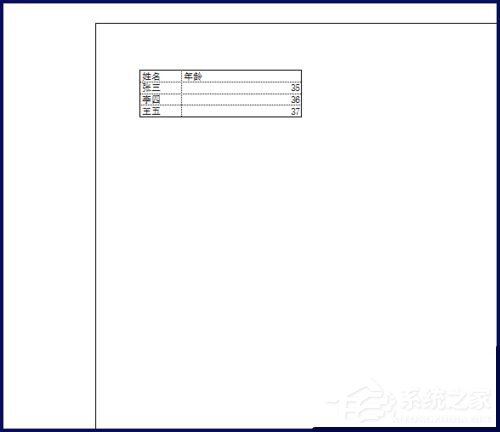
2、点击上方菜单的【页面布局】,再点击箭头所指的按钮。
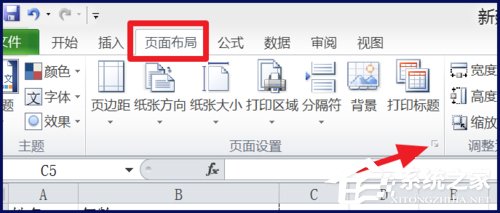
3、在【页面】上设置表格的缩放比例。
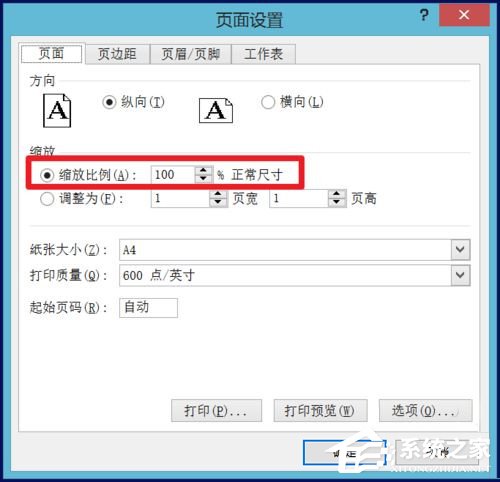
4、将表格调整到合适的大小。
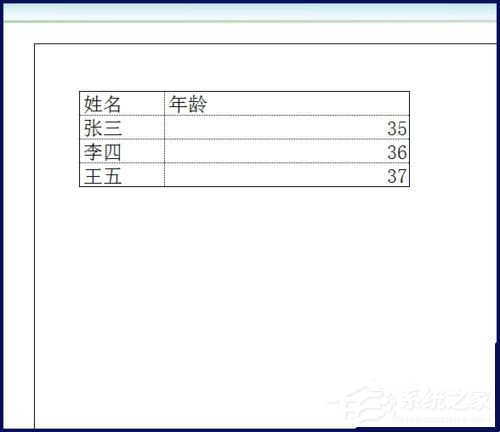
5、在【页边距】下,将居中方式的【水平】和【竖直】都打上勾。
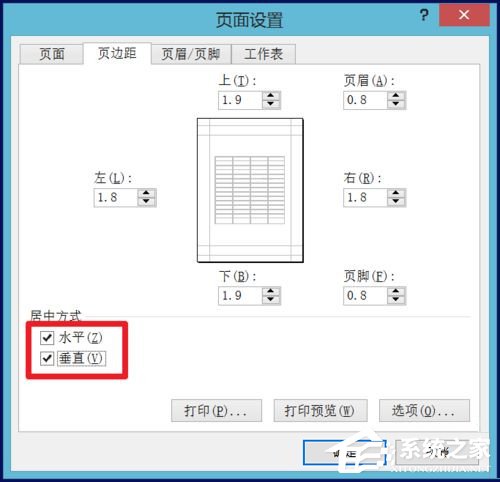
6、这样表格就会在页面的中间以合适的大小出现了。
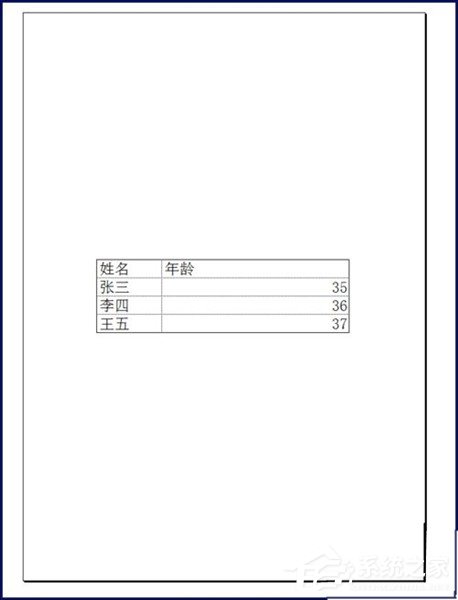
上述即是Excel表格居中打印的方法,你学会了吗!再也不怕打印歪斜了。
该文章是否有帮助到您?
常见问题
- monterey12.1正式版无法检测更新详情0次
- zui13更新计划详细介绍0次
- 优麒麟u盘安装详细教程0次
- 优麒麟和银河麒麟区别详细介绍0次
- monterey屏幕镜像使用教程0次
- monterey关闭sip教程0次
- 优麒麟操作系统详细评测0次
- monterey支持多设备互动吗详情0次
- 优麒麟中文设置教程0次
- monterey和bigsur区别详细介绍0次
系统下载排行
周
月
其他人正在下载
更多
安卓下载
更多
手机上观看
![]() 扫码手机上观看
扫码手机上观看
下一个:
U盘重装视频












